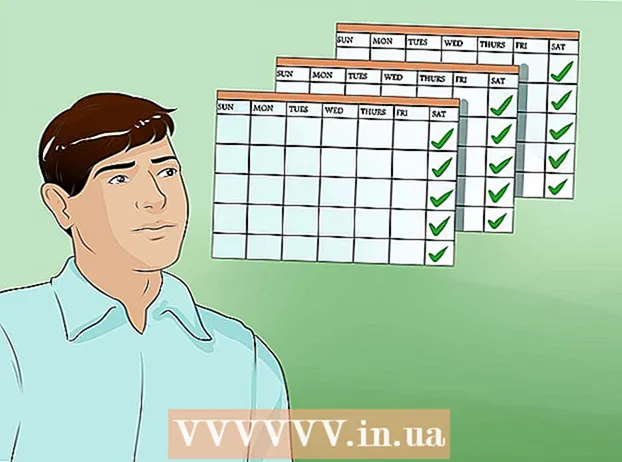작가:
William Ramirez
창조 날짜:
21 구월 2021
업데이트 날짜:
1 칠월 2024

콘텐츠
이 기사에서는 Spotify에서 사용자 지정 재생 목록 중 하나를 변경하는 방법과 컴퓨터에서 새 재생 목록 표지를 다운로드하는 방법을 보여줍니다.
단계
 1 컴퓨터에서 Spotify를 실행하십시오. 프로그램 아이콘은 검은색 음파가 있는 녹색 원처럼 보입니다. Mac의 응용 프로그램 폴더 또는 Windows의 시작 메뉴에서 찾을 수 있습니다.
1 컴퓨터에서 Spotify를 실행하십시오. 프로그램 아이콘은 검은색 음파가 있는 녹색 원처럼 보입니다. Mac의 응용 프로그램 폴더 또는 Windows의 시작 메뉴에서 찾을 수 있습니다.  2 왼쪽 창에서 재생 목록을 클릭합니다. 창 왼쪽의 탐색 메뉴에서 PLAYLISTS 제목을 찾아 편집하려는 재생 목록을 엽니다.
2 왼쪽 창에서 재생 목록을 클릭합니다. 창 왼쪽의 탐색 메뉴에서 PLAYLISTS 제목을 찾아 편집하려는 재생 목록을 엽니다. - 재생 목록만 변경할 수 있습니다. 내 라이브러리에 저장한 다른 사용자의 재생 목록은 변경할 수 없습니다.
 3 재생 목록 표지 위로 마우스를 가져갑니다. 재생 목록 이미지는 노래 목록 위에 있습니다. 표지 위로 마우스를 가져가면 흰색 연필 아이콘이 그 위에 나타납니다.
3 재생 목록 표지 위로 마우스를 가져갑니다. 재생 목록 이미지는 노래 목록 위에 있습니다. 표지 위로 마우스를 가져가면 흰색 연필 아이콘이 그 위에 나타납니다.  4 흰색 연필 아이콘을 클릭합니다. 그러면 재생 목록의 제목, 표지 및 설명을 변경할 수 있는 새 팝업 창이 열립니다.
4 흰색 연필 아이콘을 클릭합니다. 그러면 재생 목록의 제목, 표지 및 설명을 변경할 수 있는 새 팝업 창이 열립니다.  5 버튼을 클릭 이미지 선택 (이미지 선택) 편집 창에서 재생 목록의 표지. 그것으로, 당신은 당신의 컴퓨터에서 이미지를 선택하고 업로드할 수 있습니다.
5 버튼을 클릭 이미지 선택 (이미지 선택) 편집 창에서 재생 목록의 표지. 그것으로, 당신은 당신의 컴퓨터에서 이미지를 선택하고 업로드할 수 있습니다.  6 컴퓨터에서 다운로드할 이미지를 찾아 선택합니다. 다운로드 창에서 파일을 탐색하고 재생 목록의 표지로 만들 이미지를 클릭하십시오.
6 컴퓨터에서 다운로드할 이미지를 찾아 선택합니다. 다운로드 창에서 파일을 탐색하고 재생 목록의 표지로 만들 이미지를 클릭하십시오.  7 누르다 열려있는 다운로드 창에서. 이렇게 하면 선택한 이미지가 로드되고 편집 창에서 새 재생 목록 표지가 됩니다.
7 누르다 열려있는 다운로드 창에서. 이렇게 하면 선택한 이미지가 로드되고 편집 창에서 새 재생 목록 표지가 됩니다. - 다음을 클릭할 수도 있습니다. ↵ 입력 또는 ⏎ 반환 키보드에.
 8 녹색 버튼을 클릭하십시오 저장 (저장)을 클릭하여 재생 목록의 새 표지를 저장합니다.
8 녹색 버튼을 클릭하십시오 저장 (저장)을 클릭하여 재생 목록의 새 표지를 저장합니다.
경고
- 내 라이브러리에 저장한 다른 사람의 재생 목록 표지는 변경하거나 편집할 수 없습니다.